Cách cài tiếng Việt cho Windows 11, để bạn sử dụng máy tính được dễ dàng hơn khi không rành tiếng Anh
Với máy tính chạy hệ điều hành Windows thì khi cài đặt, hệ thống sẽ mặc định ngôn ngữ là tiếng Anh. Điều này thì sẽ khiến cho những người không am hiểu về tiếng Anh gặp khó khi sử dụng máy tính. Vậy thì sau đây, hãy cùng mình tìm hiểu cách cài tiếng Việt cho Windows 11 để bạn có thể dễ dàng sử dụng nhé.

Bước 1: Đầu tiên, bạn cần mở Cài đặt trên máy bạn bằng cách ấn vào các icon biểu tượng hay bằng tổ hợp phím Windows + i. Sau đó để thay đổi ngôn ngữ tiếng Việt cho Windows 11 thì bạn hãy chọn vào Time & language > Language & region để đến với bước tiếp theo.

Bước 2: Tiếp theo bạn phải thêm tiếng Việt vào hệ thống, tại mục Preferred language bạn hãy bấm vào nút Add a language để có thể chọn và thêm tiếng Việt.

Bước 3: Tại cửa sổ chọn ngôn ngữ để cài đặt được hiển thị lên cho bạn, bạn hãy tìm và chọn cho mình Tiếng Việt rồi ấn vào Next nhé.
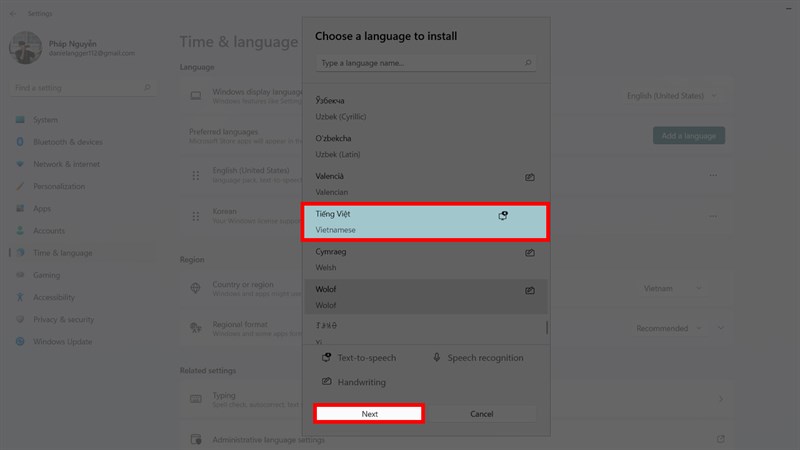
Bước 4: Tiếp theo sẽ là chọn thêm các tùy chọn về tính năng của ngôn ngữ. Bạn có thể tick chọn các tính năng bên trên hoặc bỏ qua nếu bạn thấy nó không cần thiết rồi ấn vào Install.
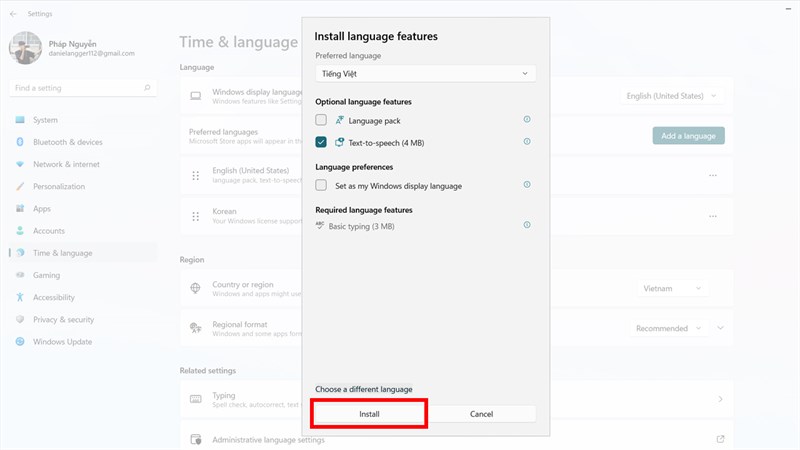
Bước 5: Chờ một xíu để ngôn ngữ được cài đặt. Sau khi ngôn ngữ được thêm vào hệ thống thì tại mục Windows display language bạn hãy chuyển nó từ English (United States) thành Tiếng Việt nhé.
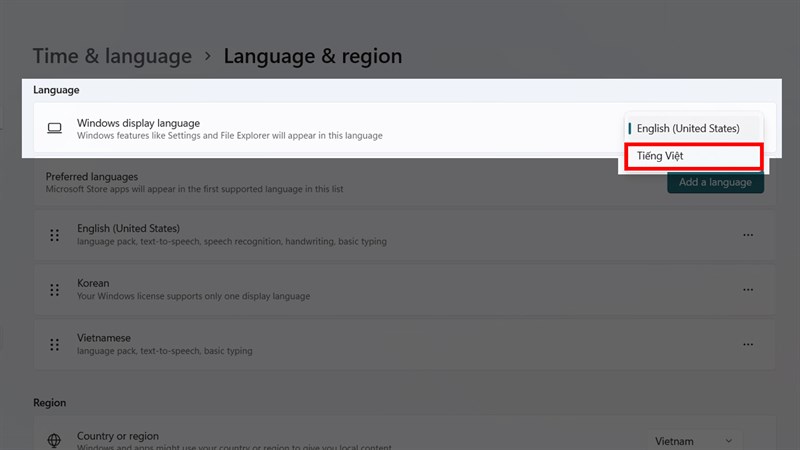
Bước 6: Sau đó, bạn hãy bấm vào Sign out để Windows có thể cài đặt ngôn ngữ mới cho hệ thông nhé.
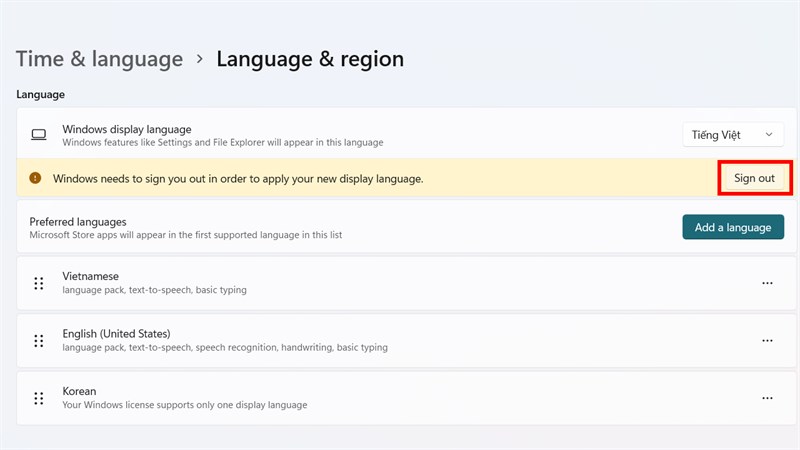
Bên trên mình đã chỉ cho các bạn cách chỉnh ngôn ngữ mặc định của Windows 11 thành tiếng Việt, chúc các bạn thành công. Hiện tại khi mua Laptop tại LaptopAZ, nếu bạn có nhu cầu, LaptopAZ sẽ cài đặt, nâng cấp lên phiên bản Windows 11 cho tất cả các dòng Laptop mà Windows 11 hỗ trợ nhé!
LaptopAZ.vn - Hệ thống mua bán Laptop uy tín tại Hà Nội và trên toàn quốc
Liên hệ ngay: Hotline 09865.02468
Địa chỉ: Số 18 Ngõ 121 Thái Hà - Đống Đa - Hà Nội
.jpg)



















